テーブルプラン作成業務を劇的に効率化
本製品は、既に多くのお客様からご利用いただいておりましたテーブルプラン作成の標準ツール「TablePlannerAG」の後継となる製品です。
生き残りをかけた競争が激化する中、宴会場、会議室、ホールを有する施設様におきましては、美しく正確なテーブルプランを短時間で作成できることは、業務の効率化と顧客満足度の向上に直結します。ぜひ、この機会に導入をご検討いただきますことをお勧めいたします。
Floor Planner の特徴
- プラットフォームにMicrosoft Visio を採用
- 業界標準ツールとして認知されている導入実績
- すぐに使える豊富な備品類
- 備品のサイズ調整はワンタッチ
- 容易なカスタマイズ性
- 現場の声を生かした機能群
- 正確なレイアウト
- 写真やイラストの取込も自由自在
- 宴会システムとの連携が可能
- Microsoft Office との優れた親和性
- メール添付での提案が可能
- チーム内での情報共有 など
TablePlannerAG をご利用中のお客様へ
ご利用中の「TablePlannerAG」は引き続きご利用頂けますが、PC入替えなどの理由により動作環境が変わる等、状況によっては「Floor Planner」への移行が必要となる場合がございますので、販売代理店または弊社までお問い合わせください。
各製品のWindows および Visio の対応状況はこちら
動作環境
Floor Planner[バージョン 1.2.3]
本製品をご利用いただくには、[アプリケーション]に記載されているバージョンのVisioが別途必要です。
【プロセッサ】
オペレーティングシステムおよびMicrosoft Visio のシステム要件に依存
※Visioのシステム要件は、マイクロソフト社の情報をご参照ください。
【メモリ】
2 GB 以上を推奨
【ディスプレイ】
1024 x 768 以上の解像度のモニタ
【ハードディスク(空き容量)】
30MB以上(インストール時、Visio除く)
【ドライブ】
CD-ROM または DVD ドライブ
【オペレーティングシステム】
Microsoft Windows 11、Windows 10
※最新のアップデートを適用してご利用ください。
【アプリケーション】
- Microsoft Visio 2021(64/32ビット)
Floor Planner バージョン1.2.3以上が必要です。
(※Microsoft 365 - Visio Plan 2 のVisio デスクトップアプリでもご利用可能です。ただし、Visio Plan 1 ではご利用出来ません。) - Microsoft Visio 2019(64/32ビット)
Floor Planner バージョン1.2.0以上が必要です。
- Microsoft Visio 2016(64/32ビット)
Floor Planner バージョン1.1.1以上が必要です。
※最新のアップデートを適用してご利用ください。
※Visio各バージョンの動作要件については、マイクロソフト社の製品ページをご参照ください。
【その他】
下記ランタイムが必要
- .NET Framework 4.5
※最新のアップデートをを適用してご利用ください。
- バージョンによっては動作環境が異なります。以前のバージョンの製品をお持ちの場合、パッケージに記載の動作環境をご確認ください。
- 旧バージョンからのバージョンアップについては、有償での対応となりますので、予めご了承いただきますようお願いいたします。
機能概要
プラン図面作成に必要かつ十分な機能を備えた本製品が、日常の業務を強力にサポートいたします。
デモムービー
プラットフォームにMicrosoft Visioを採用

プラットフォームにテーブルプラン図面作成に最適な Microsoft Visio を採用。
備品を選択してドラッグ&ドロップするだけの簡単操作で見栄えの良い図面を作成する事が可能。
また、Visio は実際の寸法(縮尺の設定が可能)での配置が可能で、現場にマッチした図面が作成可能。
図面への文字入力なども自由自在。
業界標準
数多くの施設で既にフル活用されており、導入実績No.1(デファクトスタンダード)。
チェーンの施設様では全店に導入することでオペレーションの統一を実現可能。
最新プラットフォーム対応
従来製品(TablePlannerAG)の機能を継承し、最新のプラットフォームとなる Windows 11 ならびに、Microsoft Visio 2021に対応。
.NET Framework4.5上で動作するので、他のソフトとの競合が発生することもない抜群の安定感。
COMアドインとして実装することで、図面に依存しないアプリケーションとなり他社製品との互換性が向上。
すぐに使える豊富な備品類
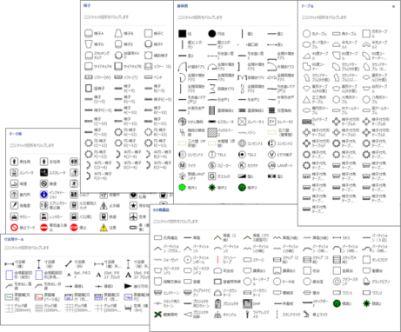
標準で数多く搭載される備品は、椅子やテーブル等のよく使う備品はもちろん、集宴会の演出不可欠な備品をご用意。
テーブルプランを作成しやすいようにきめ細かい仕上がりで色つけも自由自在。
フロア全体図などで多く利用される各種シンボルマークが新たに追加。
お気に入り登録も可能。
備品のサイズ調整はワンタッチ
サイズや椅子の数などを指定するだけで、備品がリアルに変更可能。
複数備品も図面上でまとめてサイズ変更可能。
サイズ調整した備品は、お気に入りとして登録&再利用可能のため、調整は一度のみでOK!
現場の声を生かした機能群
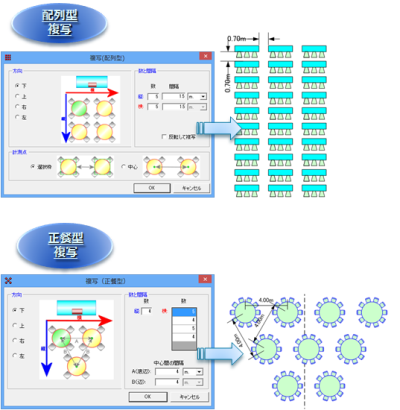
【複 写】
指定した方向・間隔・数に基づき、備品を自動複写。
シアター・スクール・正餐形式のテーブルや椅子の配列配置がワンタッチ。
面倒な位置合わせの必要なし。
スペース内に配置できる備品の数がワンタッチで検証できる。
会場範囲を指定すると、範囲外への配置時に警告表示。
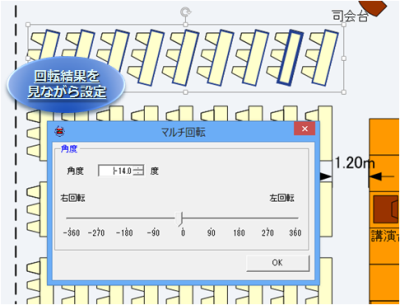
【マルチ回転】
複数の備品を角度指定で一括回転。
マウスで回転するよりも正確な角度指定。
両サイドを演台に向けて回転する際に便利。
回転イメージを見ながら、調整できる。
【移 動】
指定した移動距離に従い、リアルタイムに備品の移動ができる。
マウス操作が苦手な方も簡単に操作ができる。
【間隔指定】
備品配置後の間隔指定も自由自在。
テーブル間の間隔を広げたり、狭めたりするのもワンタッチ。

【備品集計】
作成したテーブルプランを解析して、備品の数の集計ができる。
椅子やテーブルの数も即座に集計できる。
集計表はExcelに連携可能。
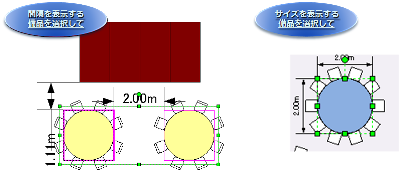
【寸法線自動表示】
従来の寸法線のドラック&ドロップ表示に加え、備品の寸法及び備品間の間隔がワンタッチ表示可能。
操作性が向上。
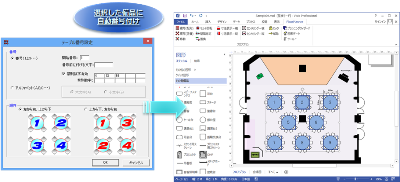
【テーブル番号設定】
数字及びアルファベット(A,B,C・・・・)を自動で設定できる。
禁則数字(例、4、13,49など)も指定できる。

【シミュレーション】
指定範囲内に対象備品が・・・
指定した間隔でどれだけの備品が入るのか?
指定した数量だとどの程度の間隔になるのか?
等を配置イメージを見ながら自由自在にシミュレーションができる。
宴席に対応可能な会場かどうかの判断がスピーディに可能。
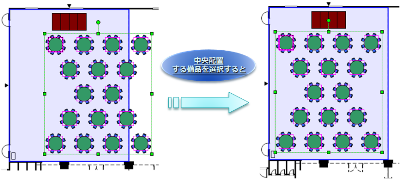
【会場内センタリング】
会場範囲を指定すると、会場内の中央配置(センタリング)がワンタッチ。
会場範囲は非表示にする事ができる。
宴会場に対する中央配置がスムーズに可能。
【備品のロック、アンロック】
配置した備品に鍵をかけ、移動、削除等を保護する事ができる。
ロックもロック解除もワンタッチ。
専用のリボン・インタフェース
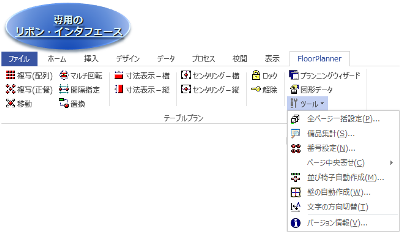
リボン・インタフェース(※)に対応。 テーブルプランで利用するための機能を集約したデザイン。
※Visio2010以降の標準ユーザーインタフェース
正確なレイアウト
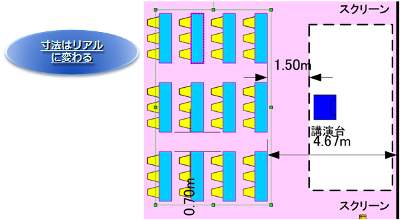
壁からテーブルまでの間隔・テーブル間の間隔・ステージまでの間隔などは寸法線を利用して簡単に位置合わせができる。
寸法線は備品に接着しますので、備品を移動するとリアルタイムに距離をみながら調整できる。
写真やイラストの取込も自由自在
イラスト、写真等全てのイメージが取込可能。(素材集や施設ロゴや宴会場の写真など)
大変、便利なOffice Onlineクリップアート。
MicrosoftのWebサイトにアクセスし、イラストをダウンロード可能。
宴会システムとの連携
各社宴会システムとの連携を実現。
宴会に関するドキュメントのひとつとして添付できます。
見積情報同様にテーブルプランの再利用を促進。
数多くのベンダー様の宴会システムとの連携を実現。
※ご注意 連携の可否は宴会システムに依存しますので、詳細は宴会システムベンダー殿にご確認ください。
Microsoft Office との優れた親和性
プラットフォームがMicrosoft Office 製品だからこその親和性。
Word、Excel,PowerPoint内にテーブルプランを簡単に取り込める。
請書等にテーブルプランを取り込める。
メール添付での提案が可能
セキュリティに強い、イメージデータ(jpeg等)やPDFに変換して、メール添付。
チーム内での情報共有
コラボレーション(共同作業)を前提の安価なライセンス料金。
会場のマスタや備品のマスタはサーバに格納して情報共有。
セールスからサービスまで全てのパソコンでテーブルプラン図面を共有可能。
ライセンスが無いパソコンでも、Visio Viewer(無償)をインストールすれば閲覧可能(編集は不可)。
既存図面の資産を有効活用
旧バージョン「TablePlanner AG」で作成した図面は、移行作業を行う事で、最新版のFloorPlannerでも利用が可能となります。そのため、既にある図面が無駄になりません。
図面の移行作業については、お問合せください。
充実したサポートサービス
- 会場図作成サービス・・・会場図の作成を低コストで代行。図面作成のプロが正確な会場図面を作成します。
- フロア図作成サービス・・・イベント時などの導線を示すのに有効なフロア全体図面を作成します。
- 専門トレーナーによる操作教育サービス。
- システムセットアップ代行サービス。
- お客様の保有備品に応じた備品作成サービス。
- 無償の問合せサポートサービス・・・内容は【ユーザーサポート】をご覧ください。
よくあるお問合せ
Q.システム要件は?
FloorPlannerを利用するには、別途 Microsoft Visio が必要です。Visioのバージョンおよびその他の動作要件については、【動作環境】をご覧ください。
Q.Visioも購入できますか?
Q.複数のコンピュータで情報共有して利用できますか?
はい。
本製品と Visio はスタンドアローンのソフトウェアですが、ネットワークを構成するサーバ等に共有フォルダを設置して、会場のマスタや備品のマスタを格納して、複数のクライアントから利用する事ができますので、ご安心ください。 また、各セクションのパソコン全てにインストールして、コラボレーションを行って頂く事を前提にしたライセンスの価格設定になっています。
Q.複数のコンピュータで利用したいのですが、価格はどうなりますか?
お客様は1台のコンピュータに対して1つのライセンスを購入する必要がございます。
ライセンスとは、お客様がソフトウェアを使用する権利のことです。一般的にパッケージソフトウェアはソフトウェアの使用条件を規定する「使用許諾契約書」とともに販売され、お客様がこの契約書に同意することにより、ソフトウェアの使用権=ライセンスを取得できます。基本的には1つのパッケージ製品には、1つのライセンスしかありません。
また、1ライセンスにつき、特定の1台のコンピュータにしかインストールすることができません。お客様は本製品をご利用になるコンピュータの台数を確認し、同じ数のライセンスをご購入いただく必要がございます。
Q.実際に目の前でデモをして欲しいのですが…?
ご遠慮なくお申し付けください。
しかしながら、地理的な問題と、できるだけたくさんのお客様のご希望に添えられるような安価な価格設定をしている為に、場所や時期などにより不可能な場合もございます。可能な限りの対応はさせていただきますので、弊社窓口もしくは販売代理店にご相談ください。
また、販売代理店各社、全国主要都市で開催される様々な展示会などに出展しておりますので、それらの機会をご利用いただきまして、デモをご覧になって頂くようお願い申し上げます。安価での商品供給を実現しておりますことをお客様にはご理解を賜りたいと存じます。
Q.インストールや操作指導はして頂けますか?
別途、有償にて対応可能です。
本製品は、一般のパッケージ商品同様、ソフトウェア媒体(CD-ROM)が梱包された形で納品されます。インストールもCD-ROMをドライブに挿入してクリックするだけで簡単に行えます。
Q.問い合わせなどのサポートはして頂けますか?
サポート内容は、【ユーザーサポート】をご確認ください。
Q.会場図は自分たちで作成できるものですか?
会場図は、お客さまにて作成可能です。
また、弊社で作成を代行する有償サービスを提供しております。
弊社は、図面作成の豊富な経験と実績がございますので、仕上がりの精度にもこだわっております。お客様にはコスト的にも満足いただけるものをご提供させていただきますので、お気軽にご相談ください。
Q.パソコンが不慣れな方でも操作できますか?
Visio は Microsoft 社の Office のファミリー製品で、操作性などは、Word や Excelとほとんど同様です。普段、Wordで文書を作ったり、Excelでブックを作成しているお客様であればすぐに慣れ親しんでいただけるかと存じます。
また本製品は、テーブルプランを作成する為に必要なコマンドを分かりやすく集約していますので、面倒な操作は覚える必要はありません。
導入にあたって操作に不安のあるお客様は、操作指導サービス(有償)を行っております。半日程度の操作指導により、本製品の使い方をマスターしていただけます。まずは、お気軽にご相談ください。
Q.一般流通より購入する事ができますか?
本製品は一般の流通へ卸しておりません。
誠に申し訳ございませんが、販売代理店もしくは弊社からご購入頂きますようお願いいたします。
Q.既存の取引先より購入できますか?
まずは、お気軽にご相談ください。
購買手続きや口座の関係上、取引先の代理店様を通してしかご購入できないお客様は、そのお取引先様をスポット的な代理店として通してご注文して頂くことでご購入いただけます。
Q.注文するにはどうすればよいですか?
販売代理店よりご購入いただく場合には、直接、販売代理店までお問い合わせください。
弊社より直接購入する場合には、注文書の用紙を準備していますので、ご注文の際にはお申し付けください。
Q.ライセンスを追加できますか?
お客様が既に「FloorPlanner」のライセンスをお持ちの場合、ライセンスを追加して頂く事が可能です。
ライセンス追加のお申込みは、販売代理店または弊社までお問合せください。
Q.Visio2013で印刷しようとすると、Visioが強制終了する
Visio2013の不具合により、お客様がお使いのプリンターによっては、印刷しようとするとVisioが強制終了する場合があります。この場合は、Visio2013を最新の状態にアップデートする必要があります。
Visio2013をアップデートする方法については、Windows Update 利用の手順をご参照ください。
※お客様の環境によって手順が異なりますので、記載の内容をよくお読みください。
「Floor Planner」のメニューが表示されない場合の対処法
メニューが表示されない場合は、下記に示す各項目について順番に確認してください。
お使いのパソコンに製品がインストールされているか確認する。
[コントロール パネル] から [プログラムの追加と削除](※1)を開き、製品が表示されているか確認します。表示されていない場合は、製品をインストールしてください。
※1.お使いのPC環境により表示内容が異なる場合があります。
「.NET Framework」がインストールされているか確認する。
[コントロール パネル] から [プログラムの追加と削除] を開き、製品に必要なバージョンの .NET Framework がインストールされているか確認します。インストールされていない場合は Microsoft の Web ページから、製品に必要なバージョンの .NET Framework をインストールしてください。
※必要な .NET Framework のバージョンについては、各製品のシステム環境をご参照ください。
「.NET プログラミング サポート」がインストールされているか確認する。
2019/7/11 現在、Visio 2016 以降のバージョンで、Office 365、Visio の順番で Visio をインストールした場合に、 「.NET プログラミング サポート」に含まれる相互運用機能アセンブリ (Microsoft.Office.Interop.Visio.dll) がインストールされない事象が確認されています。
Visio 2016 以降のバージョンでは、下記の手順による「.NET プログラミング サポート」のインストール有無の確認およびインストールができません。
本事象については、マイクロソフト社から関連情報が公開され次第、本ページに記載する予定です。
[コントロール パネル] から [プログラムの追加と削除] を開きます。 プログラムの一覧から、インストールされている Visio を選択し、[変更] ボタンをクリックします。
※クイック実行版 (C2R/Click-to-Run) の Visio の場合、本項目は該当しません。
※下記の画像および説明は、Windows XP および Microsoft Office Visio Professional 2007 を使用している場合について記載しています。お使いのPC環境により、内容が若干異なる場合があります。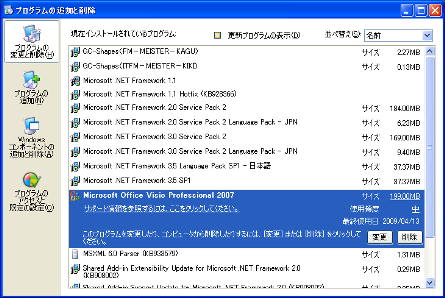
[機能の追加/削除]を選択して [次へ] ボタンをクリックします。
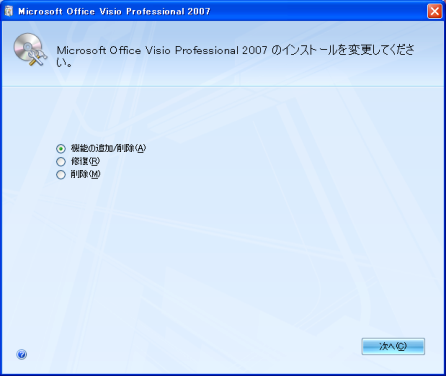
[Microsoft Office Visio] のツリーを展開し、[.NET プログラミング サポート] が [×] 印になっている場合は、[.NET プログラミング サポート] をクリックし、[マイ コンピュータから実行] を選択して [次へ] ボタンをクリックしてください。[.NET プログラミング サポート] がインストールされます。
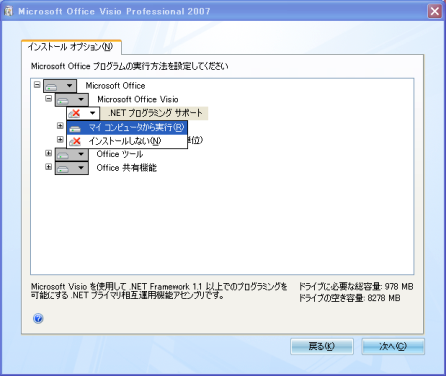
Visio の設定を確認する。(Visio 2010 以上をお使いの場合)
※以下は、Visio 2010 の場合の説明です。操作方法は Visio 2013 以上の場合も同様ですが、画面の表示内容は若干異なります。
- Visio メニュー [ファイル] → [オプション] を選択し、[Visio のオプション] 画面を表示します。
[詳細設定] タブを選択し、[オートメーション イベントを使用可能にする] に「レ」チェックが付いていることを確認します。
※「レ」チェックが付いていない場合は、チェックを付けてください。
※ 該当オプションは、最下部にあります。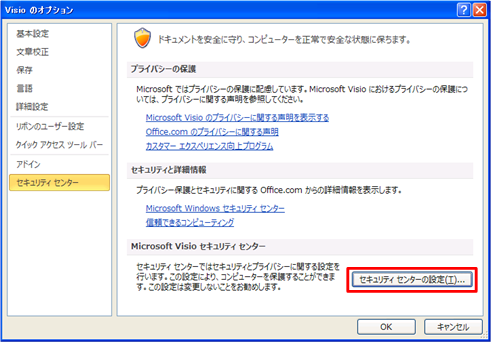
[アドイン] タブを選択し、[管理] コンボボックスで [使用できないアイテム] を選択し、[設定] ボタンをクリックします。[使用できないアイテム] 画面の一覧に製品が表示されている場合は、製品を選択して [有効にする] ボタンをクリックしてください。
※「使用不可に設定されているアイテムはありません。」と表示されている場合は、設定を変更する必要はありません。
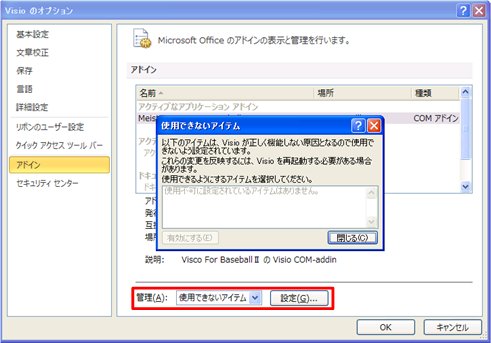
[セキュリティ センター] タブを選択し、[セキュリティ センターの設定] ボタンをクリックして [セキュリティ センター] 画面を表示します。
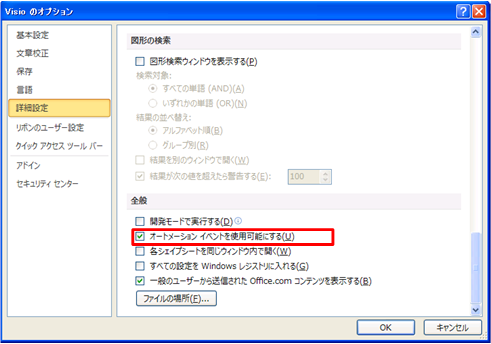
[アドイン] タブを選択し、[アプリケーション アドインに対し、信頼できる発行元の署名を必須にする] および [すべてのアプリケーション アドインを無効にする] に「レ」チェックが付いていないことを確認します。
※「レ」チェックが付いている場合は、チェックを外してください。
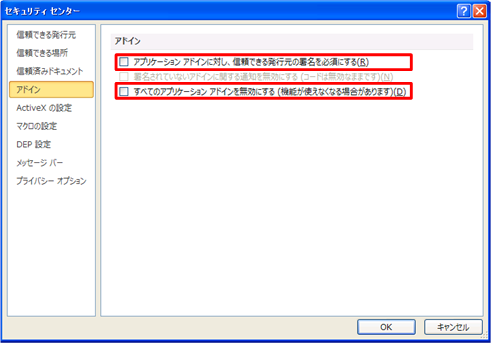
Visio の設定を確認する。(Visio 2007 をお使いの場合)
- Visio メニュー [ツール] → [オプション] を選択し、[オプション] 画面を表示します。
[詳細設定] タブを選択し、[オートメーション イベントを使用可能にする] に「レ」チェックが付いていることを確認します。
※「レ」チェックが付いていない場合は、チェックを付けてください。
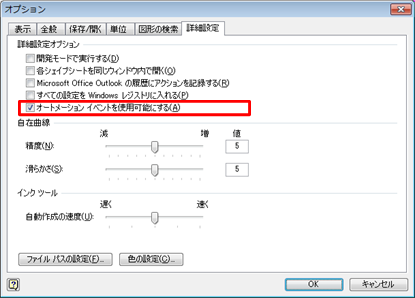
- Visio メニュー [ツール] → [セキュリティ センター] を選択し、[セキュリティ センター] 画面を表示します。
[アドイン] タブを選択し、[アプリケーション アドインに対し、信頼できる発行元の署名を必須にする] および [すべてのアプリケーション アドインを無効にする] に「レ」チェックが付いていないことを確認します。
※「レ」チェックが付いている場合は、チェックを外してください。

同じく [アドイン] タブにて、[管理] コンボボックスで「使用できないアイテム」を選択し、[設定] ボタンをクリックします。[使用できないアイテム] 画面の一覧に製品が表示されている場合は、製品を選択して [有効にする] ボタンをクリックしてください。
※「使用不可に設定されているアイテムはありません。」と表示されている場合は、設定を変更する必要はありません。
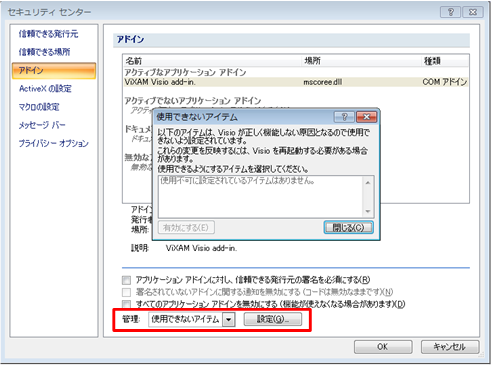
製品を再インストールする。
上記の方法を全て確認、設定してもメニューが表示されない場合、製品を再インストールしてください。
ユーザーサポート
本製品のユーザー登録をされたお客様は、無償でサポートサービスを受けられます。
※一部有償対応となります。
無償サポートサービスの内容
弊社営業日、営業時間内での対応
- テクニカルサポートサービス
ユーザーからのご質問に対して個別に回答するサービスで、オンラインにて受け付けます。
有償サポートサービスの内容
原則、弊社営業日、営業時間内での対応
- 導入サポートサービス
お客様先でのインストールなど導入を支援するサービス。 - 操作トレーニングサービス
お客様先での本商品の操作に関するトレーニング。 - 会場図作成代行サービス
お客様の会場図の作成を代行するサービス。 - 備品カスタマイズサービス
標準備品をお客様専用の備品サイズに事前に調整してご提供するサービス。 - カスタマイズサービス
お客様専用に本商品をカスタマイズするサービスです。ご要望の内容次第ではカスタマイズできない場合がございますのでご了承ください。
ダウンロード
リリースノート
バージョン 1.2.3【最新版】
- Windows 11、および Visio 2021 に対応しました。
- Windows 8.1、および Visio 2013 への対応を終了しました。
- その他、細かな改善を行いました。
[2022.01.11]
過去のリリースノート
バージョン 1.2.2
- Windows 7 への対応を終了しました。
[2020.02.18]
バージョン 1.2.1
- Visio 2019 に対応しました。
- Visio 2010 より前のバージョンの Visio への対応を終了しました。
[2019.07.16]
バージョン 1.2.1
Visio 2016 対応版
- Windows 10、および Visio 2016(32ビット版/64ビット版)に対応しました。
※お手持ちのパッケージに同梱されている、シリアル番号をご確認ください。シリアル番号の末尾4桁が[0104]の製品が対象となります。
[2017.10.31]
Visio 2013 64ビット対応版
- Visio 2013 の 64ビット版に対応しました。
※お手持ちのパッケージに同梱されている、シリアル番号をご確認ください。シリアル番号の末尾4桁が[0103]の製品が対象となります。
- Windows 7 より前の OS、および Visio 2007 より前のバージョンの Visio への対応を終了しました。
[2015.07.01]
バージョン 1.1.0
- Floor Planner 3D+ で使用される立体化の設定が追加されました。
※Floor Planner 単体でお使いのお客様には影響はありません。
※お手持ちのパッケージに同梱されている、シリアル番号をご確認ください。シリアル番号の末尾4桁が[0102]の製品が対象となります。
[2014.06.27]
バージョン 1.0.0
TablePlannerAG からの変更点
- Windows8 および Visio2013に対応しました。
- 「椅子」ステンシルに、「スタッキングチェア」および「会議用チェア」シェイプを追加しました。
- 「テーブル」ステンシルに、「椅子付丸テーブルE(~12)」シェイプを追加しました。
[2013.06.28]
既知の問題と注意点
現在、Floor Plannerでは下記の問題点が確認されています。
- 「寸法等ツール」ステンシルに含まれていたグリッド線シェイプについて、グリッド線シェイプが配置された図面を Visio 2013 で開き、サイズ変更を行った場合、 Visio が応答しなくなる場合があります。(Visio 2010、Visio 2007 では発生しません。)
- 一部の備品におきまして、図形をロックしたにも関わらず、コントロールハンドルで形状を変更できるものがあります。
- 寸法表示において角度が90度単位でない図形への寸法線の接着位置は表示後、マウスにて調整する必要があります。
- 寸法表示において一次元図形(線など)への寸法線への接着位置は一次元図形の始点もしくは終点となりますので、表示後、マウスにて調整する必要があります。
- 備品集計では、ユーザー独自で作成された備品もしくは以前のバージョンの備品に関して正しく集計できない場合があります。
- 複数のVisioのバージョンを混在した状態で御利用いただく場合、正常に動作しない場合があります。
購入について
【ライセンス費】
1ライセンス………¥74,800(税込み)
※ご利用頂くコンピュータ1台につき、1ライセンスが必要です。
※ライセンス数に応じた価格体系
(複数ライセンスをご要望の場合は、弊社もしくは販売代理店にお問い合わせください。)
【販売代理店】
下記、販売代理店よりご購入いただけます。
- 株式会社タップ
〒135-0016 東京都江東区東陽2-2-4 マニュライフプレイス東陽町1F
TEL:03-5683-5314 FAX:03-5683-5310 - NCS&A株式会社
ホテル・外食事業部 営業部
〒556-0017 大阪市浪速区湊町一丁目2番3号 マルイト難波ビル 7階
TEL:06-6443-1863 FAX:06-6632-7790 - 株式会社オーシーシー
BS営業本部 産業営業部
〒901-2112 沖縄県浦添市沢岻2丁目17-1 OCCコンピュータビル
TEL:098-876-1171 FAX:098-876-6980 - ワークシステム株式会社
〒424-0857 静岡県静岡市葵区御幸町6番地 静岡セントラルビル4F
TEL:054-272-8637 FAX:054-272-8648 - ダイナテック株式会社
ソリューション営業部
〒104-0044 東京都中央区明石町8-1 聖路加タワー33階
TEL:03-3544-8866 FAX:03-3544-8780 - 株式会社アイティエス
〒411-0816 静岡県三島市梅名427-1
TEL:055-977-5151 FAX:055-977-5142 - サクサ株式会社
SI事業統括本部 SIソリューション部社会インフラソリューションG
〒108-8050 東京都港区白金1-17-3 NBFプラチナタワー
TEL:03-5791-5534 FAX:03-5791-3933
※手続き上、既存のお取引先様を通してご購入されたいお客様の為に、そのお取引先様をスポット的な代理店様として販売させていただくことも可能です。ぜひ、ご相談ください。

